9 גוזמי הווידאו הטובים ביותר לחיתוך סרטונים באופן מקוון או לא מקוון
מהו חותך הווידאו הטוב ביותר לחיתוך וידאו MP4? ניסיתי כמה כלי זמירה מקוונים של וידאו אך נכשלתי בתהליך ההעלאה, איזו עזרה? אני משתמש בשולחן העבודה של Windows 7 של HP.
איך מקצצים סרטונים גדולים ומשתמשים בחלקים מסוימים שרוצים? לאחר הקלטת כמה סרטונים במכשיר ה- iOS / Android הנייד או במצלמה הדיגיטלית, ייתכן שתרצה לשתף אותם לחברים שלך או לאפליקציות חברתיות מסוימות. אך לפני שתעשה זאת, עליך לחתוך את הסרטונים האלה כדי לשמור רק את החלקים החשובים.
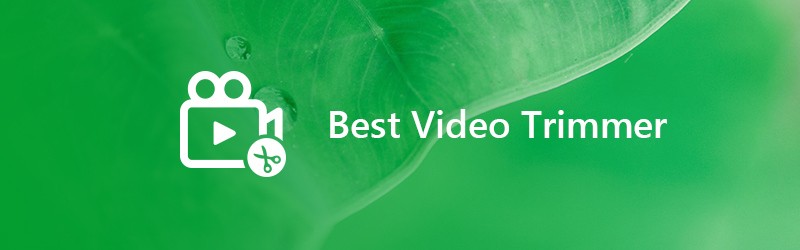
אם המטרה שלך היא לחתוך סרטון, אתה תמצא כמה גוזמי וידיאו מועילים. פוסט זה מכין רשימה של 9 גוזמי הווידאו הטובים ביותר כולל חותכי וידאו בחינם ומקוונים שיעזרו לך לקצץ סרטון במחשב Windows ו- Mac. אתה יכול לבדוק ולבחור את הסרטון המועדף עליך כדי להסיר את הסרטונים הלא רצויים ואת התוכן המיותר.
תוכן הדף
לפני הכתיבה, כיצד אנו בודקים תוכנה לפוסטים:
כתב ויתור: כל התוכן באתר שלנו נכתב על ידי בני אדם בצוות העורכים שלנו. לפני הכתיבה, אנו עורכים מחקר מעמיק על הנושא. לאחר מכן, לוקח לנו 1-2 ימים לבחור ולבדוק כלים. אנו בודקים תוכנה מדרישות מכשיר ומערכת, פונקציות, חווית שימוש וכו'. כדי להפוך את הבדיקה שלנו למקיפה יותר, אנו גם צופים באתרי ביקורות, כמו G2, Trustpilot וכו', כדי לאסוף חוויות של משתמשים אמיתיים לעיון.
חלק 1. חותך הווידאו הטוב ביותר עבור Windows PC ו- Mac
ממיר וידאו Vidmore הוא ממיר עורך וידיאו קל לשימוש שיכול לחתוך בקלות וידיאו במחשב וב- Mac של Windows 10/8/7 / XP / Vista. מלבד חיתוך הווידאו, הוא נושא גם תכונות עריכה אחרות שנמצאות בשימוש תכוף כמו סיבוב, מיזוג, חיתוך, התאמת אפקטים, הוספת סימן מים ועוד. אתה יכול להוריד אותו בחינם כדי לקצץ את הסרטונים שלך.
- רזולוציה יוקרתית עד 4K, H.265 / HEVC וכו '.
- הסר רעשי וידיאו והפחת את רעידות הווידאו.
- התאם את אפקטים של הווידאו באופן אוטומטי.
- שפר את MP4, MOV, MKV, 3GP, FLV, SWF, MTS / M2TS, VOB, DVD וכו '.
- ערוך אפקטים של וידאו כמו סיבוב, מראה, חתוך, קליפ, מיזוג, סימן מים וכו '.

כיצד להשתמש בגוזם וידיאו זה
שלב 1. ממיר וידאו Vidmore להורדה בחינם
כפי שניתן לראות מלמעלה, גוזם הווידיאו החזק הזה מציע גרסאות Windows ו- Mac. אתה יכול ללחוץ פעמיים על כפתור ההורדה בהתבסס על המערכת שלך כדי להתקין אותו ולהריץ אותו במהירות במחשב שלך.
שלב 2. הוסף סרטונים שאתה רוצה לחתוך
לחץ על כפתור "הוסף קובץ" כדי לטעון את הסרטון שברצונך לקצץ.

שלב 3. גזור וידאו
בחר את הסרטון לאחר הטעינה, ואז לחץ על כפתור "ערוך" כדי להיכנס לחלון העריכה הראשי. לחץ על הכרטיסייה "קליפ" כדי להתחיל לחתוך וידאו במחשב שלך. כאן מותר לך גם לחתוך וידאו, לשלב קטעי וידאו, להוסיף סימן מים או להתאים את תמונת הפלט / אפקטים קוליים.
אתה יכול לגרור את סרגל העיבוד הכחול כדי להגדיר את נקודת ההתחלה והסיום, או שתוכל להזין ישירות את הזמנים הספציפיים כדי להחליט על חלק הגזירה.

לגוזם ועורך הווידיאו נגן וידיאו מובנה שיכול לעזור לכם להשוות טוב יותר את השינויים. לחץ על "החל" כדי לאשר את פעולת החיתוך כאשר אתה מרוצה מתוצאת החיתוך.
שלב 4. פלט את הווידיאו הקצוץ
ממיר הווידאו ממיר תומך מאוד בכל פורמטי וידאו ושמע פופולריים כמו MP4, MOV, MKV, AVI, FLV, MPEG, MP3, AAC, ALAC, FLAC ועוד. הוא מציע הרבה פורמטים של פלט לבחירתך.

לחץ על "פרופיל" ובחר את פורמט הווידאו המועדף עליך מהרשימה הנפתחת. לאחר מכן לחץ על כפתור "המר" כדי לשמור את הסרטון הערוך במחשב שלך.
חלק 2. 8 גוזמי וידאו חינם לחתוך וידאו MP4
כשאתה מצלם או מוריד סרטון טוב אבל הוא מכיל כמה קליפים לא רצויים ותוכן מיותר, הגיע הזמן לחתוך את הסרטון. חלק זה מציג 10 אפליקציות גוזם וידיאו בחינם שיעזרו לכם לחתוך וידאו למספר חלקים קטנים יותר ולהסיר את הקליפים הלא רצויים על פי הצרכים.
NO.1 חותך וידאו מקוון
https://online-video-cutter.com/
חותך וידאו מקוון היא אפליקציית חיתוך וידיאו פופולרית מאוד שנוצרה על ידי 123Apps, שלא תעלה לך כלום לחתוך וידאו MP4 באופן מקוון. גוזם וידיאו זה זמין באופן חופשי באינטרנט. זה מאפשר לך לחתוך, להתאים, ולשמור וידאו בקלות. אתה יכול להעלות עד 500MB מדה. אבל זה תומך רק בסרטוני MP4.
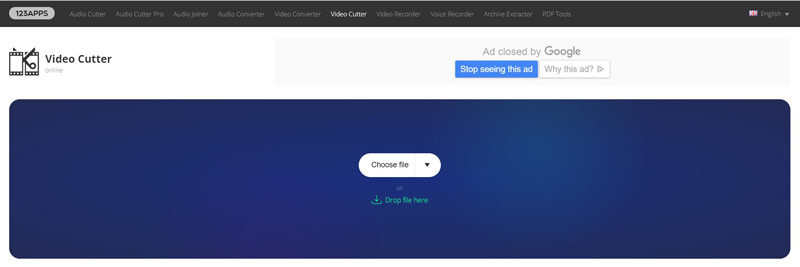
NO.2 חותך וידאו בחינם של Gihosoft
https://www.gihosoft.com/free-video-cutter.html
חותך וידאו בחינם מיועד לחיתוך סרטונים גדולים וארוכים כולל קבצי HD. גוזם הווידאו המקוון הזה תואם פורמטי וידאו נפוצים רבים כמו MP4, MOV, AVI, MPEG, VOB, WMV, MKV, FLV, ועוד. הוא מציע חוויית גיזום וידאו נוחה. בנוסף, הוא מאפשר לשמור את הסרטונים החדשים בפורמטים חלופיים אחרים ללא כל אובדן איכות. זה מבטיח לך לשפר את הדיוק על ידי שליטה בכל שנייה בטווח לחיתוך. קאטר וידאו חינמי זה תומך גם ב- Windows וגם ב- Mac. שים לב שזה לא כלי מקוון.

NO.3 Kapwing Cut Video
https://www.kapwing.com/cut-video
Kapwing Cut Video הוא חותך וידאו מקוון קל לשימוש המאפשר לך לחתוך וידאו לאורך הרצוי. אין צורך להוריד. יתר על כן, גוזם הווידיאו הזה הוא לגמרי בחינם לשימוש. הוא תוכנן עם ממשק תמציתי ויפהפה, שיכול להציע חווית חיתוך מקוונת טובה ברשת. אם יש לך סרטון ארוך שברצונך לקצץ לאורך קצר יותר, נסה את גוזם הווידיאו והעורך ב- Kapwing.
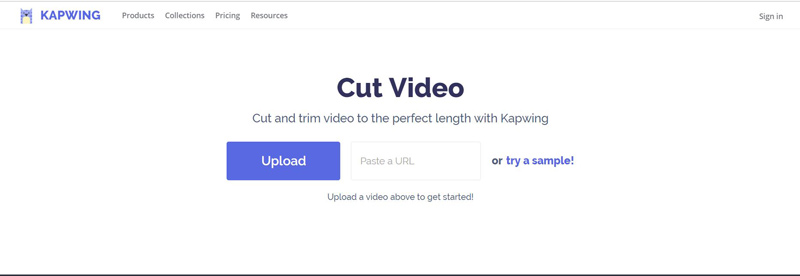
NO.4 EZGIF חותך וידאו
https://ezgif.com/cut-video
חותך וידיאו EZGIF הוא עוד גוזם וידאו פופולרי המאפשר לך לקצץ את אורך הווידיאו באופן מקוון ובחינם. הוא תוכנן עם ממשק גרוע. אתה יכול להעלות בקלות את הסרטון שלך או כתובת וידאו מקוונת לצורך חיתוך. זה יכול לקצץ כמה תבניות וידאו בסיסיות כמו MP4, WebM, AVI, FLV, MOV ואחרים. חותך הווידאו המקוון החינמי הזה מאפשר לך לקפוץ בסוף הסרטון או בתחילתו, או שניהם, כדי לחתוך קליפ מאמצע הסרטון.
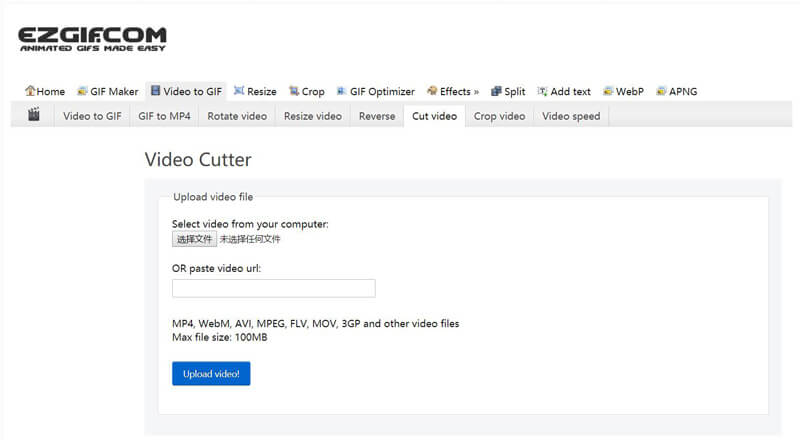
מס '5 חותך וידאו של Wincreator
http://www.wincreator.com/video-cutter
חותך וידיאו ווינקרייטר הוא גוזם וידיאו מקוון בחינם שיכול לעזור לכם לקצץ קטעי וידאו לחלקים. אתה יכול לגרור את הקובץ ישירות לשם כדי להתחיל. הוא תוכנן במיוחד לטיפול בקבצים בגודל קטן. הגבלת גודל הקובץ היא מקסימום 50MB. לכן ברוב המקרים, אינך רשאי להשתמש בגוזם הווידיאו הזה לצורך הגבלת גודל.
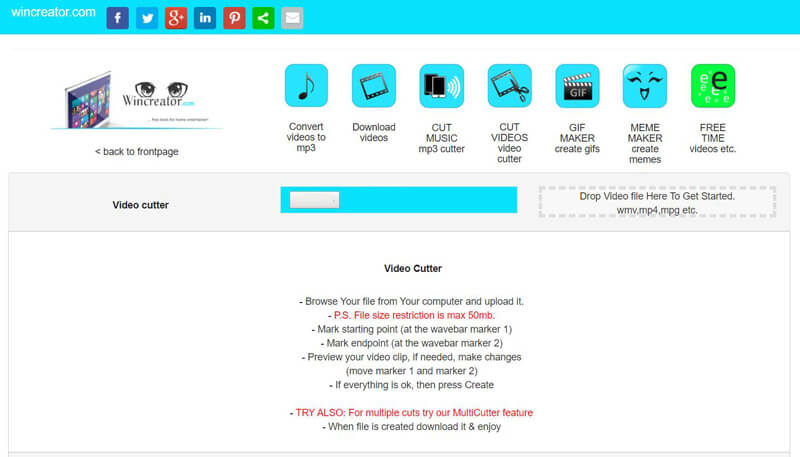
מס '6 חותך וידאו מקוון
https://www.aconvert.com/video/split/
חותך וידאו מקוון הוא פתרון בחינם לגזירת הסרטון שלך ללא הורדה. בעזרת גוזם הווידאו המקוון הזה תוכלו לייבא עד 200 מגה-בייט. בחר את מיקום ההתחלה ומשך הסרטון ואז שמור את הסרטון הערוך. זו עדיין קיבולת גדולה של קבצים, ולאתר יש תכונות שימושיות רבות אחרות שיעזרו לך לערוך את הסרטון שלך.
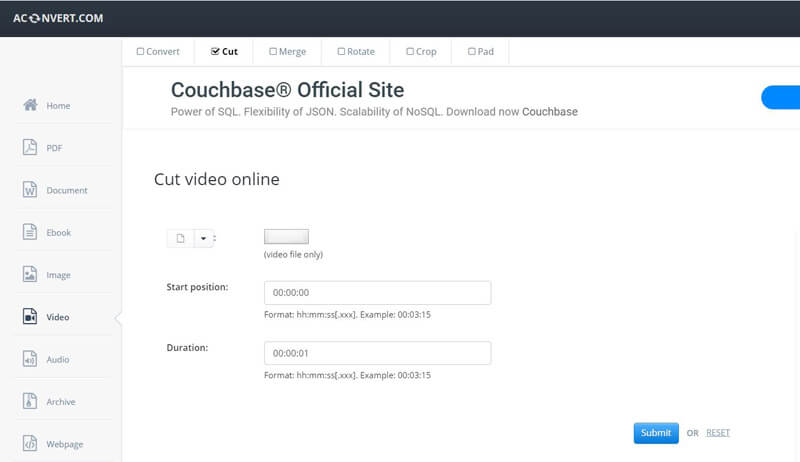
NO.7 Clipchamp עורך וידאו מקוון
https://clipchamp.com/en/video-editor
עורך הווידאו המקוון Clipchamp הוא סוג אחד של חותך וידאו מקצועי בדפדפן. אינך רשאי להוריד אותו. חשוב מכך, גוזם הווידיאו והעורך המקוון הזה אינו מגביל את גודל הקובץ. מלבד החותך המעמיק שלו, הוא מציע אופטימיזציה של וידיאו ויכולות שיתוף מקוונות. זה לא גוזם וידיאו בחינם לגמרי. אבל זה מאפשר לך לחתוך 5 סרטונים בחודש בחינם.
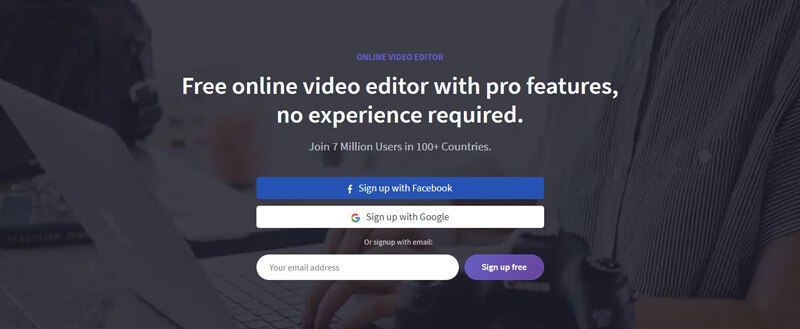
מספר 8 WeVideo חתך סרטון באינטרנט
https://www.wevideo.com/
WeVideo מציע גרסאות בחינם ובתשלום כדי לחתוך או לערוך סרטונים. נפח האחסון המקוון שלה עומד על 1GB ויש לו תמיכה כמעט בכל פורמטי הווידאו. אין ספק שיהיו כמה מגבלות שתחוו עם הגרסה החינמית הזו. גוזם הווידיאו החינמי הזה קל לשימוש. אך למרבה הצער, רזולוציית הווידיאו הערוכה תהיה נמוכה ל -360 p. מה שגרוע מכך, היצוא מוגבל ל 15 דקות זמן משחק בחודש. אתה צריך לשדרג לגרסה בתשלום שלה כדי לקבל וידאו באיכות גבוהה.

סיכום
אם יש לך סרטון ארוך, אתה יכול פשוט לחתוך אותו למקטעים לעבוד איתו בנפרד. כאשר אתה חותך את הסרטון שלך, אתה צריך להסיר את הראש ו/או את הזנב של הקליפ. חלק זה מציג 9 יישומי גוזם וידאו מעולים שיעזרו לך לחתוך ולערוך את הסרטונים שלך. אנו ממליצים על החזק ממיר וידאו Vidmore בשבילך לחתוך את הווידאו ב- Windows PC ו- Mac. אתה יכול להוריד אותו בחינם ולנסות.
טיפים לווידאו
-
חותך וידאו
-
נגן וידאו
-
ערוך רקע תמונה


